Qué hacer cuando Netflix no funciona en el iPhone
¿No te funciona Netflix? Aquí tienes unos útiles consejos

Sin lugar a dudas todos tenemos dos o tres aplicaciones que vemos con bastante frecuencia todos los días. Seguramente una de ellas sea una red social, otra será alguna app de noticias y por último pero no menos importante una plataforma de entretenimiento.
Entre todas ellas destaca una: Netflix. Poco a poco se ha hecho un hueco en nuestras vidas y dispositivos para ser una de las apps que más contenido ofrece de media entre los usuarios. Pero no hay nada más molesto que, en ese preciso momento en el que estás a punto de ver tu serie favorita o una peli, la aplicación no funcione.
Por ello, hoy traemos unos consejos para "arreglar" la aplicación de Netflix cuando no funcione en tu iPhone:
1. Reiniciar la aplicación de Netflix
Lo primero que tenemos que hacer es iniciar de nuevo la aplicación ya que esta puede iniciarse incorrectamente o tener errores. Esto es un fallo pequeño que tiene muy fácil solución:
- Si tu iPhone tiene botón debajo de la pantalla, tocado dos veces. Si tu iPhone no tiene botón debajo de la pantalla, desliza el dedo de abajo (donde están las apps fijadas abajo) hacia arriba.
- En el menú de aplicaciones que tienes abiertas encuentra Netflix.
- Desliza esa pestaña hacia arriba hasta que desaparezca para descartarla.
- Inicie la aplicación de Netflix de nuevo.

Reiniciar Netflix
2. Comprobar la conexión a internet
A lo mejor el problema no es de la aplicación y el error viene porque no estamos conectados a la red o que esta conexión es muy baja.
Para comprobar que la conexión es buena:
- Abre Safari o tu navegador habitual.
- Realiza cualquier búsqueda en Google para ver que todo va bien.
- También puedes abrir otra app como YouTube e iniciar cualquiera de los vídeos que te salgan.
- Otra opción es ejecutar una app que muestre la velocidad de internet en el iPhone.
3. Comprobar que los servidores de Netflix funcionan
Es otro error que no tiene nada que ver con nosotros. Puede que Netflix esté teniendo problemas a nivel global o local y tú no lo sepas.
Para ello:
- Haz click en el siguiente enlace.
- Netflix anuncia en esa web si todo va bien.
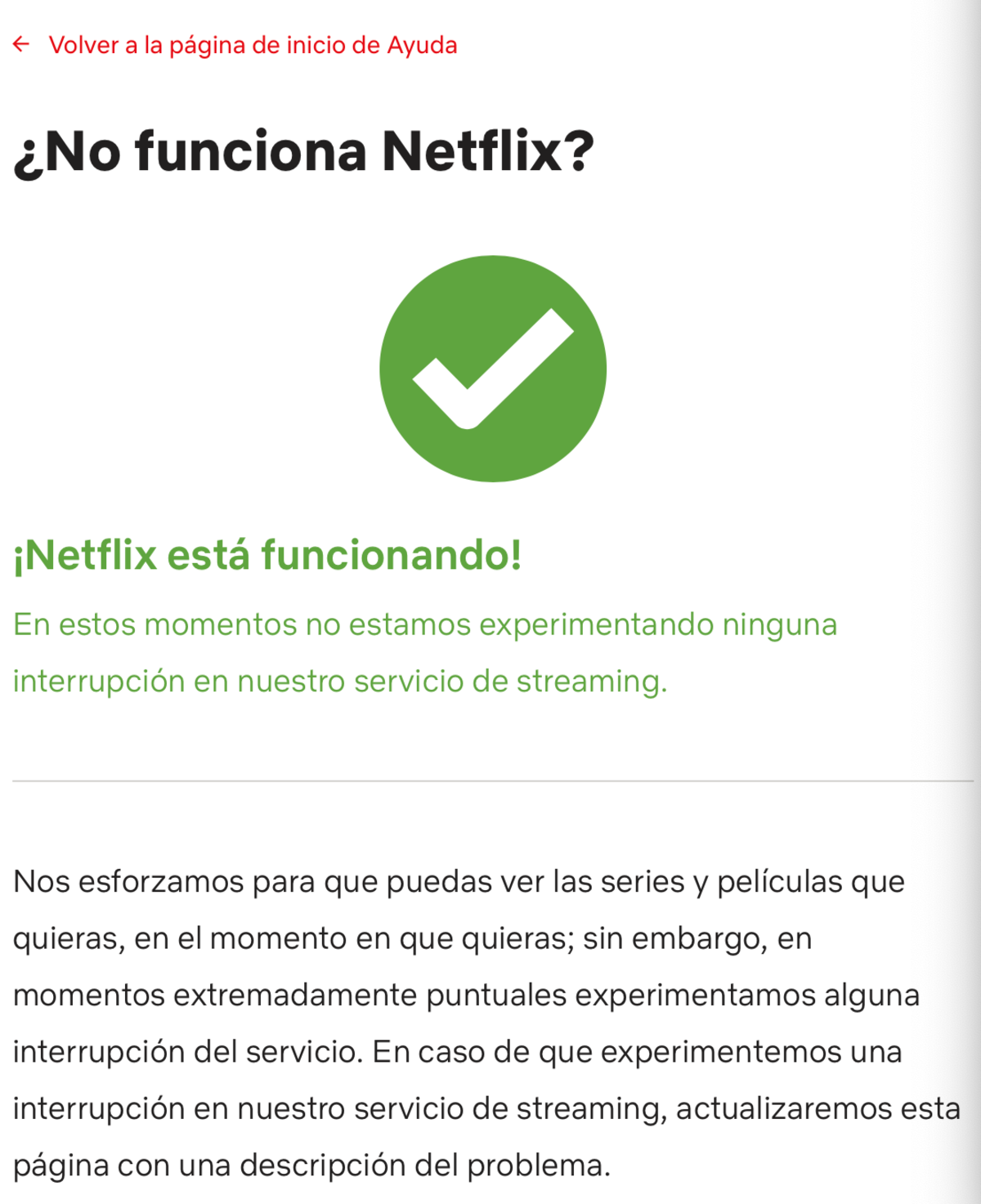
Comprobar que los servidores funcionen
4. Comprobar el Tiempo de uso
Apple incluyó recientemente un control sobre el uso de aplicaciones que invirtamos más horas de las que queremos en ellas. Quizás pusiste a Netflix en aquella lista y ahora no sepas cómo quitarlo.
Para ello:
- Abre la aplicación Ajustes en tu iPhone y ve a Tiempo de uso.
- Haz click en Límites de uso de apps.
- Comprueba que Netflix no es una de las apps que hay en la pantalla.
- Si es así, haz click sobre Netflix y dale a Eliminar límite.
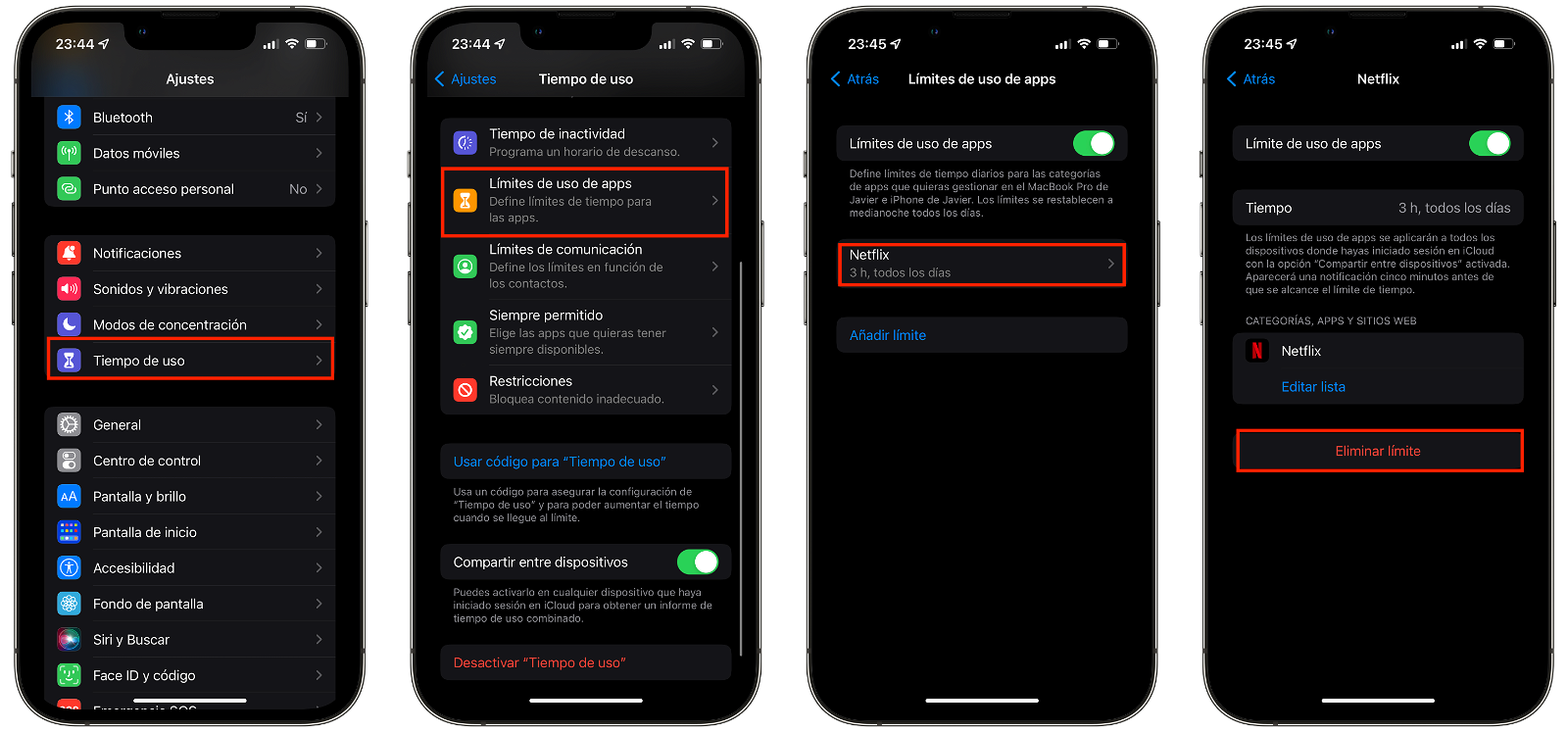
Eliminar tiempo de uso
5. Comprobar la fecha y la hora
Existen algunas aplicaciones que funcionan muy mal cuando la fecha y la hora no son las correctas. Una de ellas puede ser Netflix.
Para ello:
- Abre la aplicación Ajustes en tu iPhone y ve a General.
- Haz click en Fecha y hora.
- Compruebe que el interruptor de Ajuste automático esté en verde.
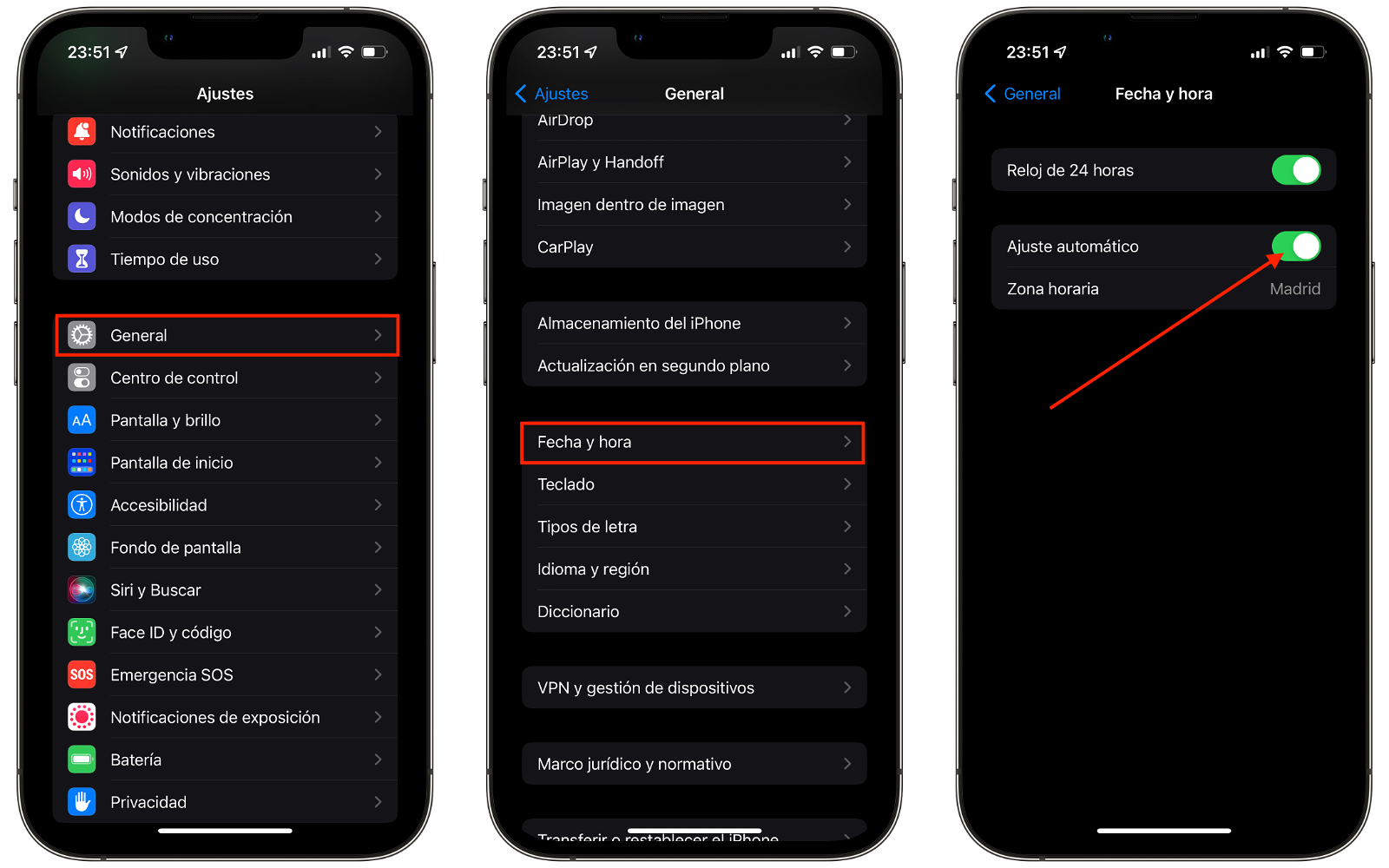
Ajustar fecha y hora
6. Restablecer la configuración de red
Cabe la posibilidad que tengamos que restablecer la configuración de red para no tener ningún tipo de problema en nuestro iPhone. Ten en cuenta que esta opción borrará todas tus redes Wi—Fi y bluetooth guardados y tendrás que configurarlos de nuevo.
Para ello:
- Abre la aplicación Ajustes en tu iPhone y ve a General.
- Abajo del todo haz click en Transferir o restablecer iPhone.
- Haz click en Restablecer y ahora en Restablecer ajustes de red.
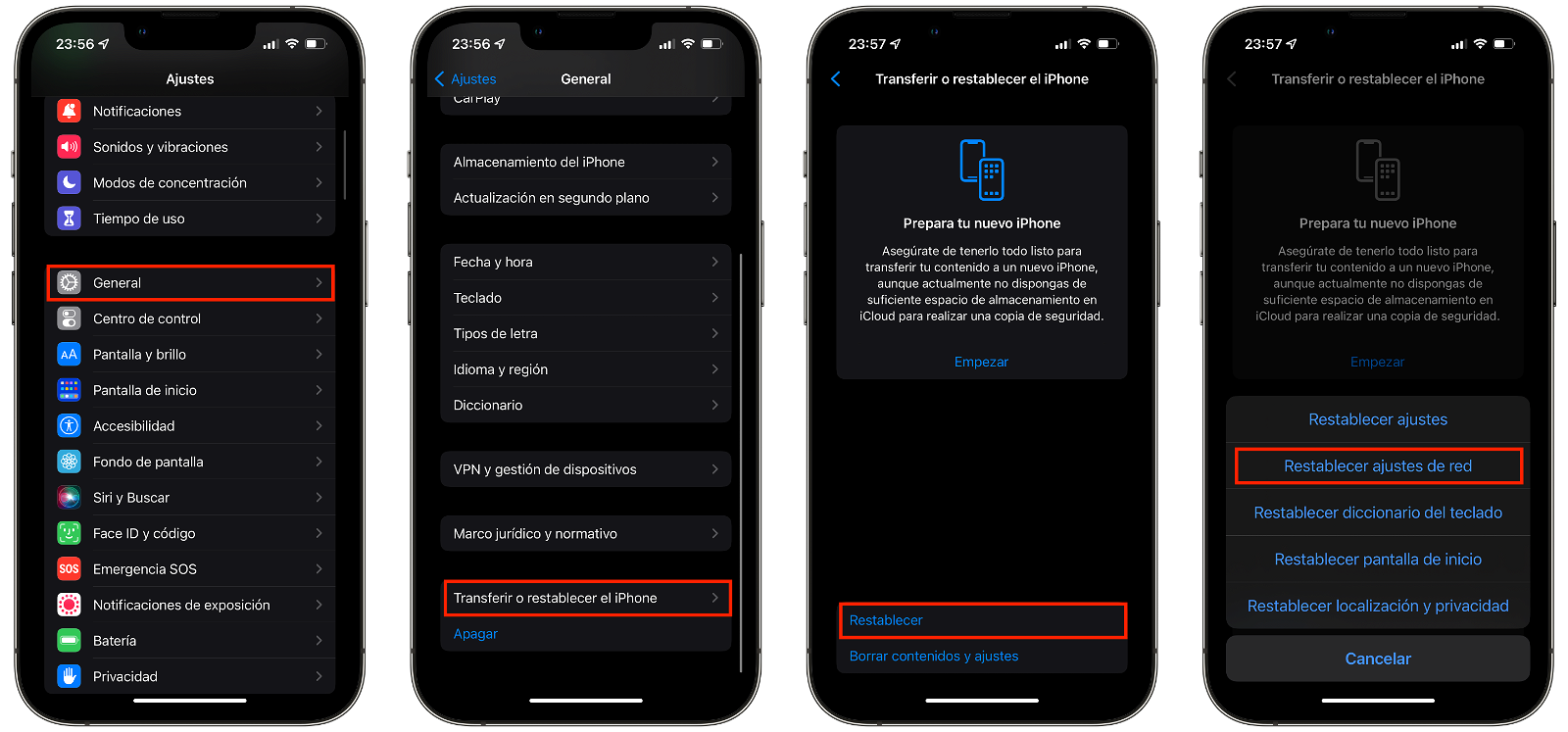
Restablecer los ajustes de red
7. Actualizar la app de Netflix
Quizás la aplicación se esté actualizando en segundo plano o tengamos una versión más reciente disponible en la App Store.
Para comprobarlo:
- Abre la aplicación App Store y haz click sobre tu imagen de perfil arriba a la derecha.
- Comprueba que la app no se está actualizando o que no tienes una actualización disponible.
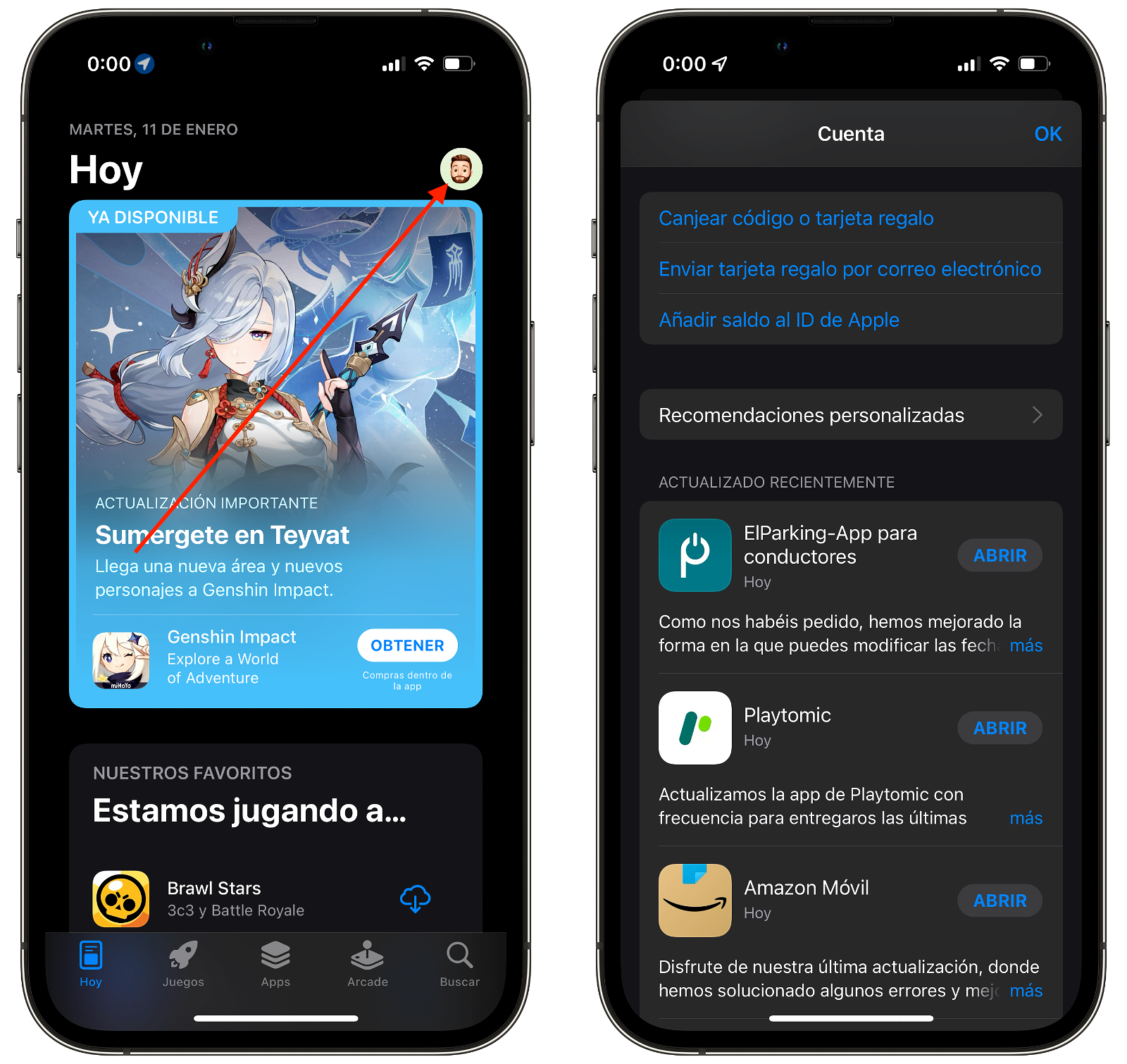
Comprobar las actualizaciones
8. Reinstalar Netflix
Si ninguna de las anteriores soluciones ha sido efectiva, borre la aplicación y vuelva a instalarla en su dispositivo.
Si sigue sin funcionar, contacta con el servicio técnico de Netflix si te sigue dando problemas para que puedan darte otra solución al problema.
Puedes seguir a iPadizate en Facebook, WhatsApp, Twitter (X) o consultar nuestro canal de Telegram para estar al día con las últimas noticias de tecnología.